
Clapetele de calculator în vrac sunt foarte asemănătoare unul cu celălalt. Toate acestea au o serie numerică și alfabetică, o bara de spațiu, o intrare și un set de butoane speciale destinate executării diferitelor comenzi.
Acestea includ Ctrl, Del, Shift, un set de butoane F, pauză de pauză și altele. Dacă tastele diferă în funcție de funcționalitate, atunci acestea sunt exact aceleași butoane. De exemplu, există tastaturi în care nu există nici o cheie utilă PrintScreen.
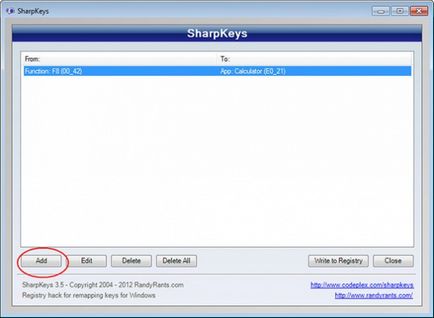
Lipsa unei chei de pe tastatură poate aduce o mulțime de inconveniente utilizatorului. Din fericire, această problemă poate fi rezolvată pur și simplu. Există un program prin care cheile pot fi realocate. Se numește SharpKeys. Principiul de funcționare este simplu - vă permite să alocați tastei funcția sistemului de operare Windows selectat de utilizator.
Cum se utilizează SharpKeys
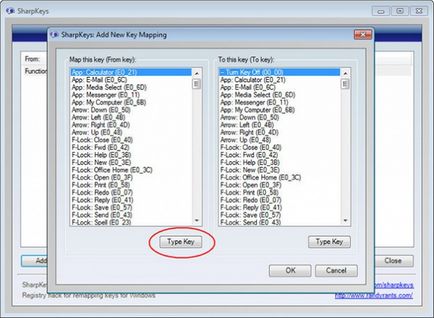
Relansarea cheilor în SharpKeys se numește "crearea unei hărți" și se face după cum urmează. Când executați programul, în partea inferioară apare o fereastră goală cu șase butoane. Pentru a deschide lista de taste și funcții, faceți clic pe butonul "Adăugați".
Lista are aproximativ 250 de elemente și este compusă din două coloane. Primul - hartă această cheie (tasta de la) selectează butonul pe care doriți să-l redefiniți, iar al doilea - la această tastă (tasta To) selectează o funcție sau o comandă care ar trebui executată atunci când este apăsat acest buton.
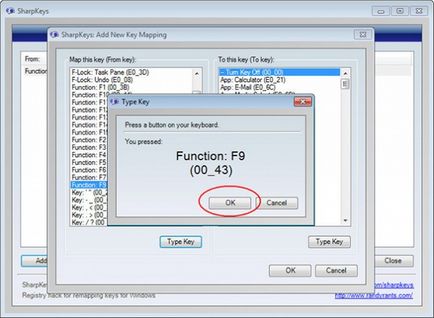
Să presupunem că tastatura dvs. nu are același PrintScreen. Selectați butonul din coloana din stânga, când faceți clic pe acesta, sistemul va efectua o captură de ecran și va da clic pe "tastați tasta".
În același timp, va apărea o mică fereastră cu inscripția "apăsați o cheie". Apăsați tasta selectată cu degetul pentru a permite SharpKeys să o recunoască corect.
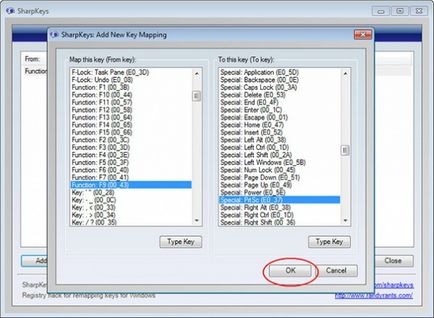
Faceți clic pe OK. Apoi, mergeți la coloana din dreapta și găsiți în ea funcția dorită PrtSc (are eticheta Special). Selectați-l, apoi faceți clic pe butonul "Scrieți în registru". Setările pe care le selectați vor fi scrise în registry și va trebui doar să reporniți computerul.
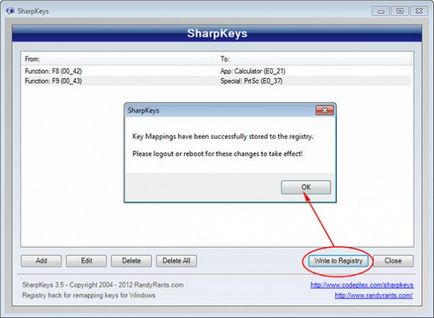
Caracteristici suplimentare
SharpKeys acceptă crearea butoanelor "fierbinte" pentru unele aplicații și funcții ale sistemului. De exemplu, puteți atribui astfel de butoane pentru a porni calculatorul, clientul de e-mail. media player, mergeți la "Acest computer", etc. Desigur, este acceptată editarea și ștergerea hărților utilizatorilor.
restricţii
Din nefericire, SharpKeys nu știe cum să creeze sau să reassigneze comenzile rapide de la tastatură compuse din două sau trei butoane. De asemenea, utilitarul nu acceptă realocarea unui număr de taste funcționale, de exemplu Funcție (fn).
În ceea ce privește butoanele precum Ctrl, Alt, Ștergeți, F8, atunci nu este recomandat să le înlocuiți deloc. De ce credeți că voi înțelegeți acest lucru perfect. Acest program este distribuit complet gratuit, mai mult, are cod open source.
Limba de interfață este engleza. Funcționează cu sistemele de operare Windows XP, 7, 8 și 8.1.
Articole similare
Trimiteți-le prietenilor: